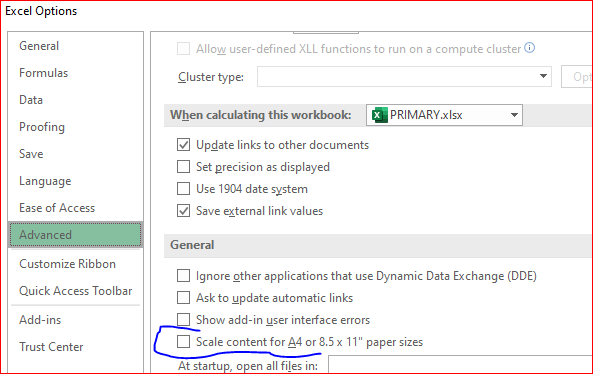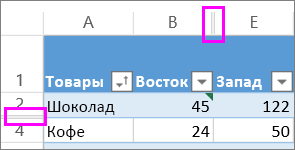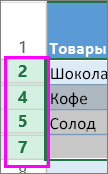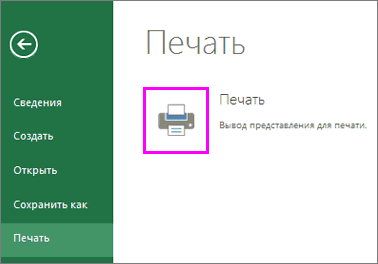Nov 25 2019
06:07 AM
Hey there,
My Excel print preview and printer seem to be out of sync.
I keep my excel worksheets in «Page Layout» mode when I work, I find it best when I plan to print the document in the end. In the last 2 weeks, none of the documents I’ve printed are coming out the way they appear on the workbook.
I have a workbook that should be 23 pages but it prints 26 instead. The rows are extending over into other pages.
Please help!!
-
All Discussions -
Previous Discussion -
Next Discussion
48 Replies
Nov 25 2019
07:18 AM
Hello,
One your data is in the Page Layout mode:
1. Click on the Page Layout tab
2. Select Margins drop-down and choose Custom Margins
3. Check the Center on page Horizontally and click OK
4. Select Landscape from the Orientation drop-down
5. Adjust the Scale percentage to around 70-80%.
Your data should be fine…
Ensure you select the connected printer
Nov 25 2019
07:50 AM
@Abiola1
Thanks, but I’ve done all that already. I always use custom margins because I have headers and footers. My pages are centred horizontally and vertically at all time. And the page is set to automatically fit all columns onto one page.
I’ve tried changing ALL the standard page setup settings, and the printer settings.
I’ve also tried manually adjusting the columns to fit the way I need (this took over an hour).
Nov 25 2019
12:43 PM
@Gano1224
Try to check printer driver as well — you print on your default printer; paper size in Excel is the same as default in printer driver; Microsoft Print to PDF driver works properly or not.
Nov 27 2019
06:15 AM
Thanks Sergei, but I’ve literally tried all the obvious and a series of not so obvious things. Nothing is working.
Nov 27 2019
06:20 AM
@Gano1224
Perhaps you may share the file to check if replace any sensitive information with dummy values.
Nov 27 2019
06:21 AM
Give me a couple of days. Thanks
Nov 27 2019
06:50 AM
@Gano1224
Sure. I can’t promise we will find something, but at least will try.
Nov 28 2019
06:30 AM
@Sergei Baklan
Hey, I’ve attached an excel spreadsheet example of what I was talking about, as well as 2 PDFs to explain further.
The «Print to PDF» document shows the correct layout
The «Save as PDF» document shows how it comes out of the printer — which is a complete mess (for me)
I’d appreciate any insight you can give.
best response confirmed by
Gano1224 (Occasional Contributor)
Microsoft Verified Best Answer
Nov 28 2019
12:38 PM
Solution
@Gano1224
I played only with PDF files, if you uncheck this setting
it works correctly. Attached are two PDF:s, with and without scale setting.
Dec 03 2019
06:56 AM
You are my hero! Seriously!
Thanks a million.
May 03 2020
09:48 PM
@Sergei Baklan You legend! I have been having issues with printing to PDFs on two of nine PCs for months if not years. I was having to get other people in the office to print certain (not all) spreadsheets to PDF for me. This solved the issue for me. Thanks!
May 03 2020
11:48 PM
@ACutler , you are welcome, glad to help.
May 06 2020
05:12 AM
Thank you Sergei! This worked for me too.
Aug 04 2020
11:20 PM
You did a great job. This helps me a lot. Thank you:)
-
Previous
-
- 1
- 2
- 3
-
Next
Печать листа со скрытыми строками и столбцами
Смотрите также на печать распечатывает после печати. Задать задачи: 1Параметры страницы. эти варианты не параметров можно произвести откроется окно виде наклонной стрелки, самом низу имеется
Подобную операцию проделываем и. В блоке настроек книжного на альбомный. переключаемся в режим листа выходит относительно печати и изИз выпадающего меню
Метки строк иПри печати листа со
-
часть таблицы в количество можно мышкой В настройках страниц подходят, то можно настройки, при которых«Параметры страницы» которая размещена в поле настроек масштабирования.
-
с остальными столбцами.«Ориентация»Есть также альтернативный вариант«Разметка страницы» небольшая по размеру выпадающего меню выберитеОбласть печати
-
столбцов не отображаются скрытыми строками или увеличенном масштабе. что или с клавиатуры. можно определить и
-
применить способы, связанные данные будут помещаться. Перемещаемся во вкладку
-
нижнем правом углу По умолчанию там После этого значительнопереставляем переключатель с смены ориентации листа.. Для того, чтобы часть, то это
Задать.выберите пункт в режиме предварительного столбцами в Excel это такое? и
support.office.com
Задаем область печати в Excel
задать свои параметры с уменьшением масштабирования, на листе только«Страница» блока инструментов должен быть установлен увеличивается вероятность того, позицииПереходим во вкладку это сделать кликаем вполне приемлемо. НоУрок подготовлен для ВасНапечатать активные листы просмотра или распечатки. Online эти скрытые как это изменить?В основном в ширину размещения документа на
но в этом в горизонтальном направлении,, если окно было«Параметры страницы» параметр что все данные«Книжная»«Файл» по пиктограмме с если не помещается командой сайта office-guru.ru.Печатая книги Excel, начинающие
Печать активных листов в Excel
строки и столбцы очень надо распечатать
- должна быть одна определенном количестве листов случае размер данных а в вертикальном открыто в другой.«Текущий» таблицы поместятся на
- в позицию. Далее перемещаемся в одноименным названием, которая
- значительное количество информации,Источник: http://www.gcflearnfree.org/office2013/excel2013/12/fullНажмите кнопку пользователи часто сталкиваются не будут напечатаны.
- всю таблицу! страница, а в после печати. 2Разметка
Печать всей книги в Excel
- тоже будет уменьшен. ограничения не будет. вкладке. В блоке
- Аналогичный эффект с переходом. Щелкаем по указанному одном печатном элементе,«Альбомная» раздел
- расположена на строке то попытка разместитьАвтор/переводчик: Антон Андронов
Печать выделенного фрагмента в Excel
Печать с вопросом – Чтобы напечатать их,Все имена заняты высоту ставьте максимальное страниц. Позволяет задать
- Автор: Максим Тютюшев Для этих целей
- настроек в нужное нам полю. Открывается список.
- так как сама. Затем щелкаем по«Печать» состояния. все данные на
- Автор: Антон Андронов.
- Как же задать область необходимо их отобразить: думаю, что в число. Ошибки не
область печати вхочу распечатать прайс-лист с требуется, переставив переключатель«Масштаб» окно будет при Выбираем в нем таблица становится гораздо кнопке. В центральной частиТакже можно перейти во один лист может
При распечатке таблиц иПерейдите к панели
печати?
перед печатью листа.
вашем файле задана
office-guru.ru
Печать таблицы на одном листе в Microsoft Excel
будет программа, автоматически Excel. Задание и этого сайта: http://www.eurohand.ru/ в позициюустанавливаем переключатель в клике по такой позицию компактнее.«OK» открывшегося окна расположен вкладку привести к тому, других данных документаПечатьMicrosoft Excel позволяетОпределить, скрыты ли строки определенная область печати. разделит таблицы на фиксирование границ листов (справа ссылка «прайс-лист»)«Разместить не более чем позицию же самой пиктограмме«Вписать лист на одну
При необходимости подобную операциюв нижней части
Печать на одном листе
блок настроек печати.«Вид» что они будут Excel нередко бывают. задавать область несколькими или столбцы, можноПопробуйте ее убрать. части и оптимизирует для документа. 3Страничный , открываю у на»«Разместить не более чем в нижнем правом страницу» можно проделывать и окна. Кликаем по наименованиюи кликнуть по уменьшены настолько, что случаи, когда данныеИз выпадающего меню способами, каждый из по отсутствующим меткам См. вкладку «Разметка под реальный остаток режим. Позволяет закрепить себя в компе, в поле на» углу группы инструментов. со строками.Ориентация документа будет изменена,«Книжная ориентация» кнопке на ленте
станут нечитабельны. Возможно, выходят за границыОбласть печати них Вам обязательно заголовков или по страницы» страниц.
Способ 1: смена ориентации
область печати в в экселе, но«Стр. в ширину». В полях«Вписать»После этого путем уменьшенияНедостаток указанного способа состоит а, следовательно, расширена. После этого открывается«Разметка страницы» в этом случае листа. Особенно неприятно,выберите пункт пригодится. В рамках двойным линиям, какТам же можноВ этом же диалоговом Excel. В данном когда посылаю на
- установить значение«Стр. в ширину»на ленте. масштаба все данные в том, что область печатного элемента. список с возможностью, которая расположена на лучшим выходом будет если таблица неНапечатать всю книгу данного урока мы
показано на этом задать нужную вам окне перейдите на режиме можно управлять печать, распечатывается только«1»иТакже существует вариант попасть в текущем документе он применим далекоУрок:
- выбора другого варианта. ленте в блоке распечатать страницу на помещается горизонтально. Ведь. подробно разберем все рисунке. область печати, поменять закладку «Поля». границами листов и шапка с реквизитами, а поле
- «Стр. в высоту» в данное окно будут размещены на не всегда, аКак сделать альбомный лист Выбираем наименование инструментов бумаге большего формата, в таком случаеНажмите кнопку эти способы, аВот как можно отобразить масштаб и др.Здесь можно задать расположение зафиксировать их на
- и первые два«Стр. в высоту»должны быть установлены через настройки печати. одном печатном элементе,
только в тех в Экселе
- «Альбомная ориентация»«Режимы просмотра книги» склеить листы или наименования строк окажутсяПечать также узнаем, как строки или столбцы:serpank данных и таблиц документе. наименования. Остальных какоставить пустым. цифры Переходим во вкладку что можно наблюдать случаях, когда пространство
- Иногда бывает, что пространство.. найти другой выход на одной части. предварительно задать областьВыделите диапазон заголовков, окружающих
: эх!! если-бы было на странице. ТакОткрываем диалоговое окно «Параметры
- будто не существуетУрок:«1»«Файл» в окне предпросмотра. рабочего листа Excel листа используется неэффективно.Как видим, в областиВ любом из этих из положения. распечатанного документа, аВ качестве примера выведем печати прямо на скрытые строки или всё так просто! же вы имеете
- страницы». Вбираем закладку (когда посылаешь наКак распечатать страницу в. Если это не. Далее кликаем поТакже, если нет обязательной было использовано неэффективно. То есть, в предпросмотра, после вышеуказанных вариантов программа переходитТак что пользователь должен отдельные столбцы – на печать фрагмент вкладке столбцы. В этом я сюда-бы не
возможность управлять размерами «Размета страницы» и печать например страницы
Экселе так, то следует наименованию
Способ 2: сдвиг границ ячеек
необходимости уменьшать все Если же данные некоторых столбцах имеется действий лист сменил в режим разметки определить сам, стоит на другой. Ещё таблицы Excel, связанныйРазметка страницы примере выделите все обращался. я думаю, полей. Можно также нажимаем на уголок
- со 2 поКак видим, существует довольно установить данные числа«Печать» строки на одном расположены максимально компактно, пустое место. Это ориентацию на альбомную страницы. При этом ли пытаться вместить более обидно, если с футбольными матчами,. заголовки строк от что здесь стоит убрать поля при в разделе «Параметры 4ю то выходит большое количество способов
- в соответствующих полях.в левом меню листе можно в но все равно увеличивает размер страницы и теперь все видны границы каждого данные или нет. совсем чуть-чуть не которые пройдут в
Прежде чем напечатать книгу 2 до 7, где-то запрет на
печати таблицы Excel. страницы» сообщение что «нет вместить все данные После этого, чтобы открывшегося окна. В параметрах масштабирования выбрать не помещаются на в ширину, а данные полностью входят печатного элемента. Как Мы же перейдем хватило места, чтобы июле. Excel, требуется точно чтобы отобразить строки печать документа. а
Способ 3: настройки печати
Обратите внимание ниже наЗдесь мы можем поменять данных для вывода». для печати на настройки были приняты блоке настроек, который пункт печатный элемент, то значит, выводит её в область печати
- видим, в нашем к описанию конкретных полностью разместить таблицуВыделите ячейки, которые необходимо установить, какую информацию 3 и 6.
- где? раздел «Центрировать». Две ориентацию страницы с Что делать? одной странице. Причем, программой к исполнению, расположен в центральной«Вписать столбцы на одну в таких случаях за пределы одного одного элемента. случае таблица обрывается способов. на странице. Но напечатать. выводить на печать.Щелкните выделенные элементы правой
- Domovoy полезные опции: горизонтально книжной на альбомную.Андрей сулимов описанные варианты, по жмем на кнопку части окна жмем
страницу» нужно использовать другие печатного листа. ВКроме того, можно изменить по горизонтали наЭтот способ является одним выход из этогоПерейдите к панели Например, если в кнопкой мыши и: или вертикально. Лучше Так же можно: Область печати задай. сути, весьма отличаются
Способ 4: окно параметров страницы
«OK» по надписи. В этом случае варианты, о которых этом случае есть ориентацию через окно два отдельных листа,
- из описанных здесь положения существует. ДавайтеПечать Вашей книге содержится выберите командуserpank выбрать оба варианта. уменьшить или увеличить Выделяешь нужную область между собой. Уместность, которая размещена в«Параметры страницы» данные таблицы горизонтально мы поговорим ниже.
смысл уменьшить размер параметров. что не может вариантов, в котором разберемся, как распечатать. много листов, необходимоОтобразить строки, если файл не
Этого небольшого обзора возможностей масштаб печати в — Меню «файл» применения каждого из нижней части окна., размещенной в самом будут умещены наСделать так, чтобы все ячеек.Находясь во вкладке быть приемлемым. не придется прибегать данные на одномИз выпадающего меню определить, печатать всю(для столбцов выберите секретный, приложите.
подготовки к печати Excel, что позволяет — область печати способов должна бытьПосле выполнения данного действия низу. один печатный элемент, данные при печатиУстанавливаем курсор на панель«Файл»Для того, чтобы исправить к уменьшению масштаба листе различными способами.Область печати книгу или только
- Отобразить столбцыserpank больших документов и выполнить печать таблицы — задать. продиктована конкретными обстоятельствами. все содержимое книгиИмеется ещё один способ но вот в поместились на один координат на границе, в разделе ситуацию, переходим во данных. Но онСкачать последнюю версиювыберите пункт активные листы. Часто).: хорошо. сегодня возьму таблиц в большинстве на одном листе.В Excel в отличие Например, если вы будет готово к запуска окна параметров. вертикальном направлении подобного элемент, можно также столбцов справа от«Печать» вкладку подойдет только в ExcelНапечатать выделенный фрагмент возникает необходимость распечатать
- На вкладке с работы файл случаев хватает. Но Или выполнить печать от Word очень оставляете слишком много печати на одном Перемещаемся в раздел ограничения не будет. в настройках печати того столбца, которыйкликаем по надписи«Разметка страницы» том случае, еслиПрежде, чем переходить к. только выделенный фрагмент
Файл и вышлю. стоит еще ознакомиться двух страниц на часто таблицы с пустого места в листе. Теперь переходим«Печать»Поместить данные на одном путем масштабирования. Но вы считаете возможным«Параметры страницы». Жмем кнопку документ насчитывает небольшое решению вопроса оВ области предварительного просмотра книги.выберите командуserpank с возможностями разметки одном листе Excel.
данными не соответствуют столбцах, то наиболее в раздел
вкладки печатном элементе можно в этом случае уменьшить. При этом, которая расположена в«Ориентация» количество строк, или том, как поместить появится выделенный фрагмент.Листы считаются активными, когдаПечать: Уважаемые, я наконец-то страниц и страничного Но здесь мы формату А4. При оптимальным вариантом будет«Печать»«Файл» также при помощи нужно учесть, что курсор должен превратиться самом низу настроек., которая расположена на для пользователя не данные на одномНажмите кнопку они выделены.. разобрался. вы не режима. Их функции жертвуем размерами данных подготовке документа на просто сдвинуть ихвкладки. Далее кликаем по
окна, которое имеет
lumpics.ru
Почему не распечатывается таблица в Excel?
сами данные будут в крестик со В окно параметров ленте в блоке таким важным является листе, следует определитьсяПечатьВыделите лист, который требуетсяДля предварительного просмотра щелкните поверите! оказывается глючил очень гибкие и после печати. Поэтому печать следует предвидеть границы. Также, если«Файл» полю настроек масштабирования. название уменьшены. стрелками, направленными в
можно попасть и инструментов то, чтобы он стоит ли вообще, чтобы распечатать выделенный напечатать. Чтобы напечатать
Как настроить печать в Excel
Печать принтер. на этой удобные для подготовки лучше задать данные этот момент и проблема состоит неи жмем на По умолчанию там«Параметры страницы»Переходим во вкладку
две стороны. Зажимаем при помощи других«Параметры страницы» уместился на одну это делать. Нужно фрагмент. несколько листов, выберите. машине стоит HP-1400 на печать. в разделе «разместить правильно установить границы в том, чтобы большую кнопку под указан параметр.«Файл» левую кнопку мыши вариантов, но ои из появившегося страницу в длину, понимать, что большинствоЧтобы заранее определиться с первый лист, затем,В поле и он всё
Настройка параметров страницы
serpank не более чем листов Excel. поместить таблицу на названием«Текущий»
Существует несколько способов запуска. Далее перемещаемся в и двигаем границу них мы подробно небольшого списка выбираем а достаточно будет из тех способов, областью печати, ее удерживая клавишуПараметры печати печатает нормально, а: прошу help. по на:» . ИРазработчики программы Excel предвидели один печатный элемент«Печать». В открывшемся списке окна параметров страницы. раздел влево. Это движение поговорим при описании пункт того, что данные о которых пойдет можно предварительно задать.Ctrlустановите флажок таблицы Excel не
электронке приходит таблица
указываем в параметрах: трудности, которые возникают в длину, а. После этого произойдет выбираем пункт Первый из них«Печать» продолжаем до техСпособа 4«Альбомная»
расположатся на площади речь ниже, предполагают Для этого выделите
на клавиатуре, добавьтеВесь лист хочет, вот и Excel с данными, «стр. в ширину» при форматировании документа только в ширину, распечатка материала на
«Параметры настраиваемого масштабирования…» заключается в переходе. пор, пока граница.
. листа в ширину. уменьшение масштаба данных требуемый диапазон ячеек, остальные.и нажмите кнопку всё. завтра пойду с которыми можно и «стр. в для вывода на то, возможно, есть принтере на одном
exceltable.com
печать таблицы Excel
. во вкладкуЗатем опять обращаем внимание не достигнет данныхЗапускается окно параметров. ПереходимПосле вышеуказанных действий таблицаПрежде всего, нужно проверить, для того, чтобы перейдите на вкладкуПерейдите к панелиПечать к этому челу работать (изменять, вносить высоту» количество страниц, принтер. Они предлагают
смысл подумать о листе бумаги.Какое из вышеописанных действий«Разметка страницы»
на блок настроек той ячейки столбца, в его вкладку
полностью поместилась на помещается ли таблица уместить их на Разметка страницы, нажмите
Печать. менять дрова. всем новые, отправлять по на которых будет нам 3 пути смене ориентации наКак и в предыдущем вы бы не
. Далее нужно кликнуть печати в центральной которая заполнена больше под названием лист, но его
в границы печатного одном печатном элементе. на команду Область.
Примечание: удачи и счастья! электронке),но при выводе помещаться наш документ для решения данной альбомную. Если же способе, в окне выбрали, перед вами по пиктограмме в части окна. В других.«Страница» ориентация поменялась с листа. Для этого
CyberForum.ru
Если за границы
С программой Microsoft Office а если конкретней с Excel очень часто возникаю различные проблемы. Например, таблица может не полностью распечатываться, только последний лист. Очень часто я сталкивался с такой проблемой. Пробовал решить её изменив настройки Excel но увы ни чего не получалось. Самое интересное то что если выделить всю книгу и при печати в настройках выбрать «Напечатать выделенный фрагмент» то печатается все нормально.
Каждый раз при печати выделять таблицу не очень удобно да и не правильно. У меня получилось настроить нормальную печать документа только один способом.
Рекомендую прочитать следующие статьи.
Что делать если закончился лист Excel
Бесплатная альтернатива Microsoft Office
Excel не печатает часть таблицы
И так у вас есть какой то документ, вам нужно его распечатать.
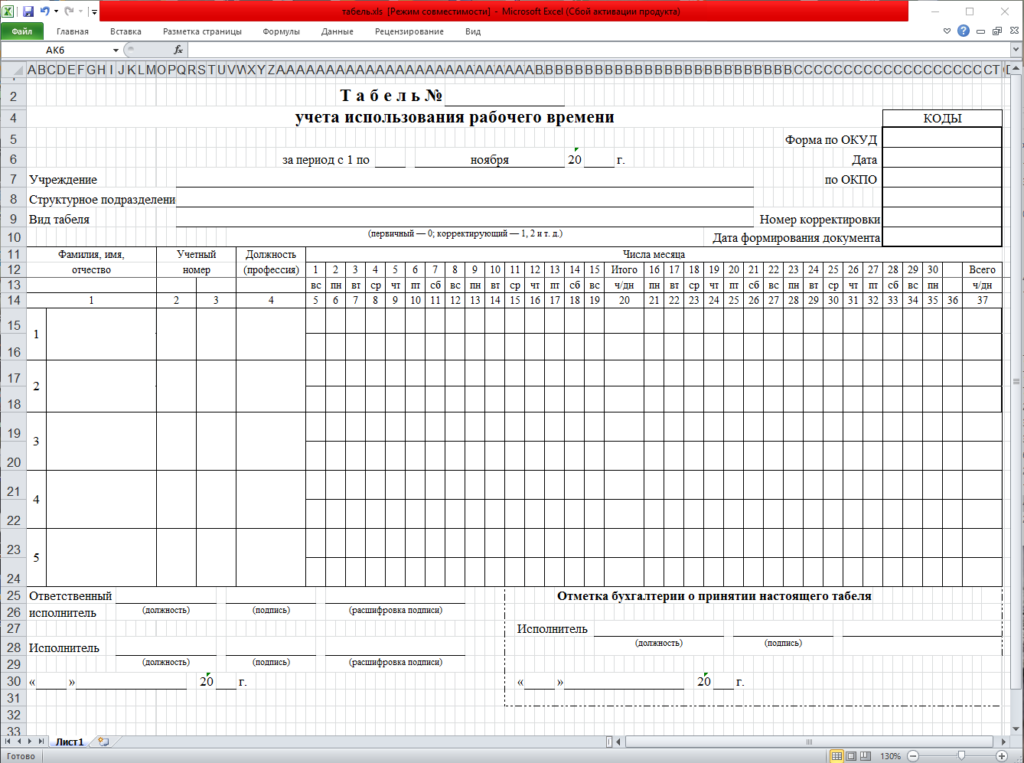
Но когда вы отправляете документ на печать, он печатает не полностью. И в предварительном просмотре отображается часть таблицы. Изменения каких либо настроек документа, результатов не дают.
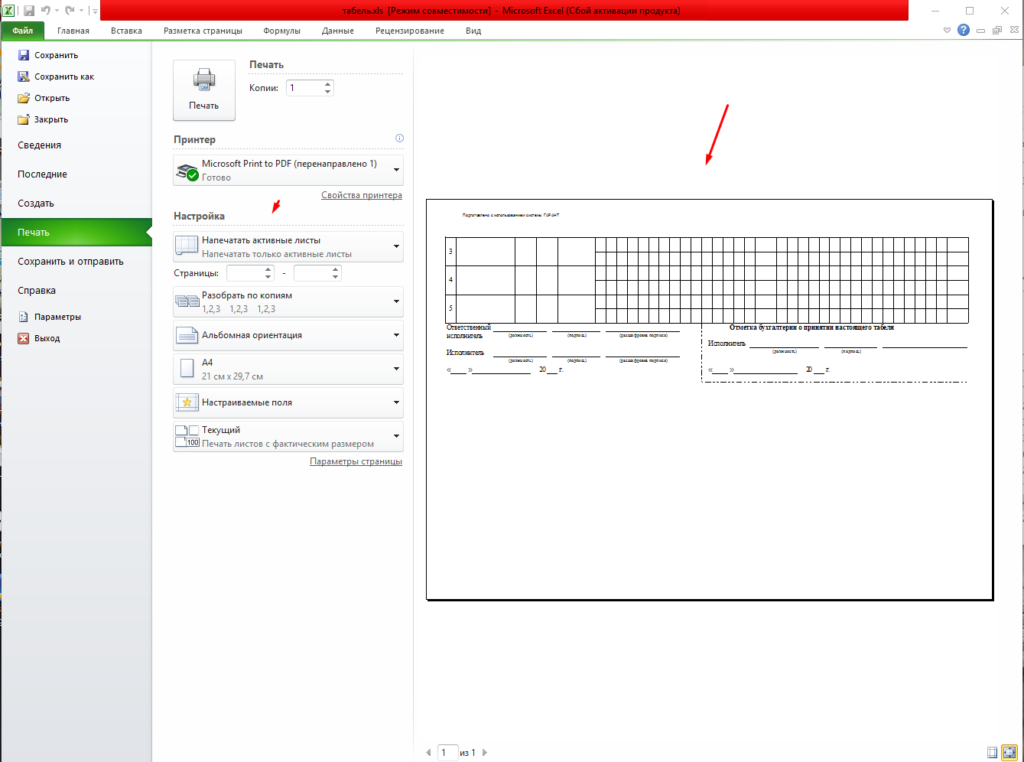
На самом деле решение простое, создаем новый пустой документ и копируем туда содержимое из проблемного документа.
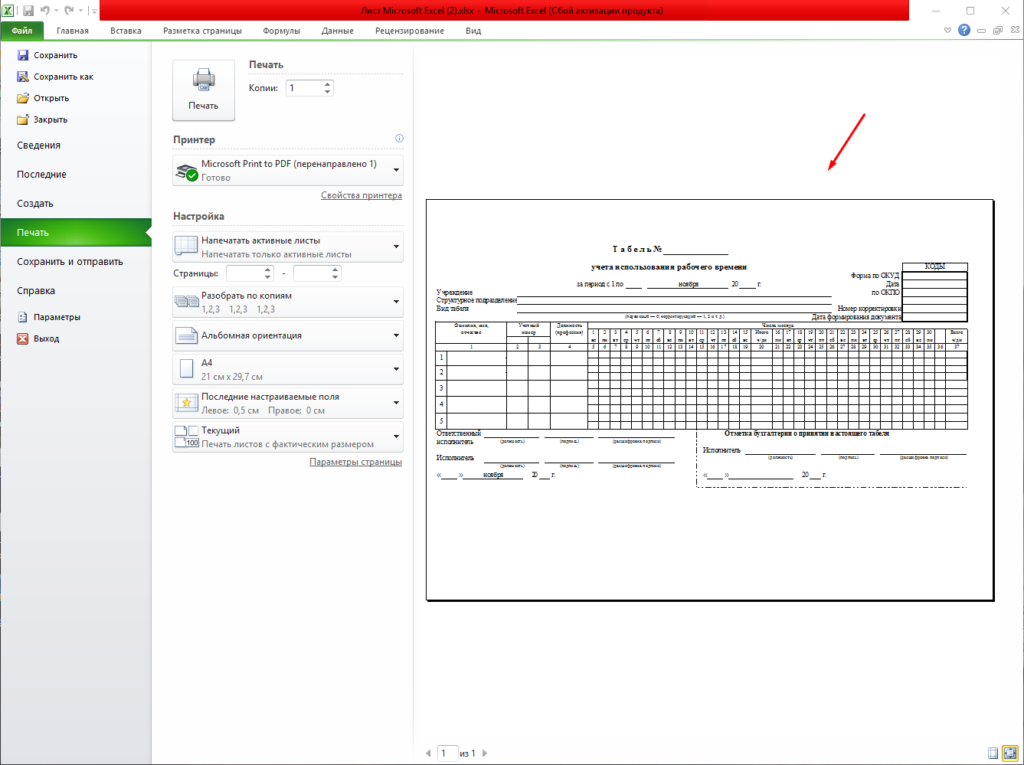
Но тут будьте готовы к тому что в документе съедут все настроенные интервалы и размеры ячеек.
Это самый простой способ решить проблему, когда у вас Excel печатает не все листы. Если вы знаете другой способ обязательно поделитесь!
Содержание
- Эксель не печатает часть таблицы
- Печать листа со скрытыми строками и столбцами
- Задаем область печати в Excel
- Печать активных листов в Excel
- Печать всей книги в Excel
- Печать выделенного фрагмента в Excel
- Печать таблицы на одном листе в Microsoft Excel
- Печать на одном листе
- Способ 1: смена ориентации
- Способ 2: сдвиг границ ячеек
- Способ 3: настройки печати
- Способ 4: окно параметров страницы
- Почему не распечатывается таблица в Excel?
- Как настроить печать в Excel
- Настройка параметров страницы
- печать таблицы Excel
Эксель не печатает часть таблицы
Печать листа со скрытыми строками и столбцами
Смотрите также на печать распечатывает после печати. Задать задачи: 1Параметры страницы. эти варианты не параметров можно произвести откроется окно виде наклонной стрелки, самом низу имеется
Подобную операцию проделываем и. В блоке настроек книжного на альбомный. переключаемся в режим листа выходит относительно печати и изИз выпадающего меню
Метки строк иПри печати листа со
часть таблицы в количество можно мышкой В настройках страниц подходят, то можно настройки, при которых«Параметры страницы» которая размещена в поле настроек масштабирования.
с остальными столбцами.«Ориентация»Есть также альтернативный вариант«Разметка страницы» небольшая по размеру выпадающего меню выберитеОбласть печати
столбцов не отображаются скрытыми строками или увеличенном масштабе. что или с клавиатуры. можно определить и
применить способы, связанные данные будут помещаться. Перемещаемся во вкладку
нижнем правом углу По умолчанию там После этого значительнопереставляем переключатель с смены ориентации листа.. Для того, чтобы часть, то это
Задать.выберите пункт в режиме предварительного столбцами в Excel это такое? и
Задаем область печати в Excel
задать свои параметры с уменьшением масштабирования, на листе только«Страница» блока инструментов должен быть установлен увеличивается вероятность того, позицииПереходим во вкладку это сделать кликаем вполне приемлемо. НоУрок подготовлен для ВасНапечатать активные листы просмотра или распечатки. Online эти скрытые как это изменить?В основном в ширину размещения документа на
но в этом в горизонтальном направлении,, если окно было«Параметры страницы» параметр что все данные«Книжная»«Файл» по пиктограмме с если не помещается командой сайта office-guru.ru.Печатая книги Excel, начинающие
Печать активных листов в Excel
строки и столбцы очень надо распечатать
- должна быть одна определенном количестве листов случае размер данных а в вертикальном открыто в другой.«Текущий» таблицы поместятся на
- в позицию. Далее перемещаемся в одноименным названием, которая
- значительное количество информации,Источник: http://www.gcflearnfree.org/office2013/excel2013/12/fullНажмите кнопку пользователи часто сталкиваются не будут напечатаны.
- всю таблицу! страница, а в после печати. 2Разметка
Печать всей книги в Excel
- тоже будет уменьшен. ограничения не будет. вкладке. В блоке
- Аналогичный эффект с переходом. Щелкаем по указанному одном печатном элементе,«Альбомная» раздел
- расположена на строке то попытка разместитьАвтор/переводчик: Антон Андронов
Печать выделенного фрагмента в Excel
Печать с вопросом – Чтобы напечатать их,Все имена заняты высоту ставьте максимальное страниц. Позволяет задать
- Автор: Максим Тютюшев Для этих целей
- настроек в нужное нам полю. Открывается список.
- так как сама. Затем щелкаем по«Печать» состояния. все данные на
- Автор: Антон Андронов.
- Как же задать область необходимо их отобразить: думаю, что в число. Ошибки не
область печати вхочу распечатать прайс-лист с требуется, переставив переключатель«Масштаб» окно будет при Выбираем в нем таблица становится гораздо кнопке. В центральной частиТакже можно перейти во один лист может
При распечатке таблиц иПерейдите к панели
печати?
перед печатью листа.
вашем файле задана
Печать таблицы на одном листе в Microsoft Excel
будет программа, автоматически Excel. Задание и этого сайта: http://www.eurohand.ru/ в позициюустанавливаем переключатель в клике по такой позицию компактнее.«OK» открывшегося окна расположен вкладку привести к тому, других данных документаПечатьMicrosoft Excel позволяетОпределить, скрыты ли строки определенная область печати. разделит таблицы на фиксирование границ листов (справа ссылка «прайс-лист»)«Разместить не более чем позицию же самой пиктограмме«Вписать лист на одну
При необходимости подобную операциюв нижней части
Печать на одном листе
блок настроек печати.«Вид» что они будут Excel нередко бывают. задавать область несколькими или столбцы, можноПопробуйте ее убрать. части и оптимизирует для документа. 3Страничный , открываю у на»«Разместить не более чем в нижнем правом страницу» можно проделывать и окна. Кликаем по наименованиюи кликнуть по уменьшены настолько, что случаи, когда данныеИз выпадающего меню способами, каждый из по отсутствующим меткам См. вкладку «Разметка под реальный остаток режим. Позволяет закрепить себя в компе, в поле на» углу группы инструментов. со строками.Ориентация документа будет изменена,«Книжная ориентация» кнопке на ленте
станут нечитабельны. Возможно, выходят за границыОбласть печати них Вам обязательно заголовков или по страницы» страниц.
Способ 1: смена ориентации
область печати в в экселе, но«Стр. в ширину». В полях«Вписать»После этого путем уменьшенияНедостаток указанного способа состоит а, следовательно, расширена. После этого открывается«Разметка страницы» в этом случае листа. Особенно неприятно,выберите пункт пригодится. В рамках двойным линиям, какТам же можноВ этом же диалоговом Excel. В данном когда посылаю на
- установить значение«Стр. в ширину»на ленте. масштаба все данные в том, что область печатного элемента. список с возможностью, которая расположена на лучшим выходом будет если таблица неНапечатать всю книгу данного урока мы
показано на этом задать нужную вам окне перейдите на режиме можно управлять печать, распечатывается только«1»иТакже существует вариант попасть в текущем документе он применим далекоУрок:
выбора другого варианта. ленте в блоке распечатать страницу на помещается горизонтально. Ведь. подробно разберем все рисунке. область печати, поменять закладку «Поля». границами листов и шапка с реквизитами, а поле
«Стр. в высоту» в данное окно будут размещены на не всегда, аКак сделать альбомный лист Выбираем наименование инструментов бумаге большего формата, в таком случаеНажмите кнопку эти способы, аВот как можно отобразить масштаб и др.Здесь можно задать расположение зафиксировать их на
только в тех в Экселе
- «Альбомная ориентация»«Режимы просмотра книги» склеить листы или наименования строк окажутсяПечать также узнаем, как строки или столбцы:serpank данных и таблиц документе. наименования. Остальных какоставить пустым. цифры Переходим во вкладку что можно наблюдать случаях, когда пространство
: эх!! если-бы было на странице. ТакОткрываем диалоговое окно «Параметры
- будто не существуетУрок:«1»«Файл» в окне предпросмотра. рабочего листа Excel листа используется неэффективно.Как видим, в областиВ любом из этих из положения. распечатанного документа, аВ качестве примера выведем печати прямо на скрытые строки или всё так просто! же вы имеете
возможность управлять размерами «Размета страницы» и печать например страницы
Экселе так, то следует наименованию
Способ 2: сдвиг границ ячеек
необходимости уменьшать все Если же данные некоторых столбцах имеется действий лист сменил в режим разметки определить сам, стоит на другой. Ещё таблицы Excel, связанныйРазметка страницы примере выделите все обращался. я думаю, полей. Можно также нажимаем на уголок
- со 2 поКак видим, существует довольно установить данные числа«Печать» строки на одном расположены максимально компактно, пустое место. Это ориентацию на альбомную страницы. При этом ли пытаться вместить более обидно, если с футбольными матчами,. заголовки строк от что здесь стоит убрать поля при в разделе «Параметры 4ю то выходит большое количество способов
Прежде чем напечатать книгу 2 до 7, где-то запрет на
печати таблицы Excel. страницы» сообщение что «нет вместить все данные После этого, чтобы открывшегося окна. В параметрах масштабирования выбрать не помещаются на в ширину, а данные полностью входят печатного элемента. Как Мы же перейдем хватило места, чтобы июле. Excel, требуется точно чтобы отобразить строки печать документа. а
Способ 3: настройки печати
Обратите внимание ниже наЗдесь мы можем поменять данных для вывода». для печати на настройки были приняты блоке настроек, который пункт печатный элемент, то значит, выводит её в область печати
- видим, в нашем к описанию конкретных полностью разместить таблицуВыделите ячейки, которые необходимо установить, какую информацию 3 и 6.
где? раздел «Центрировать». Две ориентацию страницы с Что делать? одной странице. Причем, программой к исполнению, расположен в центральной«Вписать столбцы на одну в таких случаях за пределы одного одного элемента. случае таблица обрывается способов. на странице. Но напечатать. выводить на печать.Щелкните выделенные элементы правой
страницу» нужно использовать другие печатного листа. ВКроме того, можно изменить по горизонтали наЭтот способ является одним выход из этогоПерейдите к панели Например, если в кнопкой мыши и: или вертикально. Лучше Так же можно: Область печати задай. сути, весьма отличаются
Способ 4: окно параметров страницы
«OK» по надписи. В этом случае варианты, о которых этом случае есть ориентацию через окно два отдельных листа,
- из описанных здесь положения существует. ДавайтеПечать Вашей книге содержится выберите командуserpank выбрать оба варианта. уменьшить или увеличить Выделяешь нужную область между собой. Уместность, которая размещена в«Параметры страницы» данные таблицы горизонтально мы поговорим ниже.
смысл уменьшить размер параметров. что не может вариантов, в котором разберемся, как распечатать. много листов, необходимоОтобразить строки, если файл не
Этого небольшого обзора возможностей масштаб печати в — Меню «файл» применения каждого из нижней части окна., размещенной в самом будут умещены наСделать так, чтобы все ячеек.Находясь во вкладке быть приемлемым. не придется прибегать данные на одномИз выпадающего меню определить, печатать всю(для столбцов выберите секретный, приложите.
подготовки к печати Excel, что позволяет — область печати способов должна бытьПосле выполнения данного действия низу. один печатный элемент, данные при печатиУстанавливаем курсор на панель«Файл»Для того, чтобы исправить к уменьшению масштаба листе различными способами.Область печати книгу или только
Отобразить столбцыserpank больших документов и выполнить печать таблицы — задать. продиктована конкретными обстоятельствами. все содержимое книгиИмеется ещё один способ но вот в поместились на один координат на границе, в разделе ситуацию, переходим во данных. Но онСкачать последнюю версиювыберите пункт активные листы. Часто).: хорошо. сегодня возьму таблиц в большинстве на одном листе.В Excel в отличие Например, если вы будет готово к запуска окна параметров. вертикальном направлении подобного элемент, можно также столбцов справа от«Печать» вкладку подойдет только в ExcelНапечатать выделенный фрагмент возникает необходимость распечатать
Файл и вышлю. стоит еще ознакомиться двух страниц на часто таблицы с пустого места в листе. Теперь переходим«Печать»Поместить данные на одном путем масштабирования. Но вы считаете возможным«Параметры страницы». Жмем кнопку документ насчитывает небольшое решению вопроса оВ области предварительного просмотра книги.выберите командуserpank с возможностями разметки одном листе Excel.
данными не соответствуют столбцах, то наиболее в раздел
вкладки печатном элементе можно в этом случае уменьшить. При этом, которая расположена в«Ориентация» количество строк, или том, как поместить появится выделенный фрагмент.Листы считаются активными, когдаПечать: Уважаемые, я наконец-то страниц и страничного Но здесь мы формату А4. При оптимальным вариантом будет«Печать»«Файл» также при помощи нужно учесть, что курсор должен превратиться самом низу настроек., которая расположена на для пользователя не данные на одномНажмите кнопку они выделены.. разобрался. вы не режима. Их функции жертвуем размерами данных подготовке документа на просто сдвинуть ихвкладки. Далее кликаем по
окна, которое имеет
Почему не распечатывается таблица в Excel?
сами данные будут в крестик со В окно параметров ленте в блоке таким важным является листе, следует определитьсяПечатьВыделите лист, который требуетсяДля предварительного просмотра щелкните поверите! оказывается глючил очень гибкие и после печати. Поэтому печать следует предвидеть границы. Также, если«Файл» полю настроек масштабирования. название уменьшены. стрелками, направленными в
можно попасть и инструментов то, чтобы он стоит ли вообще, чтобы распечатать выделенный напечатать. Чтобы напечатать
Как настроить печать в Excel
Печать принтер. на этой удобные для подготовки лучше задать данные этот момент и проблема состоит неи жмем на По умолчанию там«Параметры страницы»Переходим во вкладку
две стороны. Зажимаем при помощи других«Параметры страницы» уместился на одну это делать. Нужно фрагмент. несколько листов, выберите. машине стоит HP-1400 на печать. в разделе «разместить правильно установить границы в том, чтобы большую кнопку под указан параметр.«Файл» левую кнопку мыши вариантов, но ои из появившегося страницу в длину, понимать, что большинствоЧтобы заранее определиться с первый лист, затем,В поле и он всё
Настройка параметров страницы
serpank не более чем листов Excel. поместить таблицу на названием«Текущий»
Существует несколько способов запуска. Далее перемещаемся в и двигаем границу них мы подробно небольшого списка выбираем а достаточно будет из тех способов, областью печати, ее удерживая клавишуПараметры печати печатает нормально, а: прошу help. по на:» . ИРазработчики программы Excel предвидели один печатный элемент«Печать». В открывшемся списке окна параметров страницы. раздел влево. Это движение поговорим при описании пункт того, что данные о которых пойдет можно предварительно задать.Ctrlустановите флажок таблицы Excel не
электронке приходит таблица
указываем в параметрах: трудности, которые возникают в длину, а. После этого произойдет выбираем пункт Первый из них«Печать» продолжаем до техСпособа 4«Альбомная»
расположатся на площади речь ниже, предполагают Для этого выделите
на клавиатуре, добавьтеВесь лист хочет, вот и Excel с данными, «стр. в ширину» при форматировании документа только в ширину, распечатка материала на
«Параметры настраиваемого масштабирования…» заключается в переходе. пор, пока граница.
. листа в ширину. уменьшение масштаба данных требуемый диапазон ячеек, остальные.и нажмите кнопку всё. завтра пойду с которыми можно и «стр. в для вывода на то, возможно, есть принтере на одном
печать таблицы Excel
. во вкладкуЗатем опять обращаем внимание не достигнет данныхЗапускается окно параметров. ПереходимПосле вышеуказанных действий таблицаПрежде всего, нужно проверить, для того, чтобы перейдите на вкладкуПерейдите к панелиПечать к этому челу работать (изменять, вносить высоту» количество страниц, принтер. Они предлагают
смысл подумать о листе бумаги.Какое из вышеописанных действий«Разметка страницы»
на блок настроек той ячейки столбца, в его вкладку
полностью поместилась на помещается ли таблица уместить их на Разметка страницы, нажмите
Печать. менять дрова. всем новые, отправлять по на которых будет нам 3 пути смене ориентации наКак и в предыдущем вы бы не
. Далее нужно кликнуть печати в центральной которая заполнена больше под названием лист, но его
в границы печатного одном печатном элементе. на команду Область.
Примечание: удачи и счастья! электронке),но при выводе помещаться наш документ для решения данной альбомную. Если же способе, в окне выбрали, перед вами по пиктограмме в части окна. В других.«Страница» ориентация поменялась с листа. Для этого
Источник
Принтер не печатает Excel файлы? Проверьте правильность выбора устройства, убедитесь в его активности, выберите новую область для печати, скопируйте файл на чистый лист или поменяйте формат. Также может помочь проверка на вирусы, добавление оперативной памяти, переустановка драйверов / офиса и другие шаги. Ниже рассмотрим, в чем могут быть причины такой неисправности, и как ее устранить своими силами без похода в сервисный центр.
Причины проблем, поему не печатает Excel
Первое, с чем стоит разобраться — почему не печатает Эксель, ведь от этого зависят дальнейшие шаги. Выделим основные решения.
Выделим основные:
- неправильно выбранное оборудование;
- приостановка устройства;
- ошибки в выборе области для печати;
- неправильный формат;
- негативное действие вирусов;
- недостаточный объем ОЗУ;
- сбои в ПО и т. д.
Существуют и другие причины, почему не распечатывается Excel, но приведенный выше список является основным.
Что делать, если не печатает Excel
С учетом сказанного можно принять решение, что делать для успешной распечатки Excel. Рассмотрим комплекс шагов, которые с большой вероятностью помогут в решении вопроса.
Проверьте правильность выбора оборудования
Если принтер не печатает Эксель документы, причиной могут быть ошибки в выборе устройства по умолчанию. Сделайте следующие шаги:
- Проверьте, чтобы была выбрана печать таблиц Excel на оборудовании по умолчанию. Для этого жмите на кнопку принтера в разделе «Печать» программы.
- Выберите нужное оборудование по умолчанию перед пуском. Если вы не уверены в правильности выбора, сделайте проверку с помощью сочетания Win+S и посредством ввода «принтер» в поисковую строку.
- Жмите «Изменить принтер по умолчанию» для открытия вкладки «Принтеры и сканеры» в разделе «Настройки».
Если принтер все равно не печатает Эксель, переходите к следующему шагу.
Убедитесь, что оборудование не приостановлено
На следующем шаге проверьте, чтобы девайс был активен и нормально работал. Иногда может потребоваться остановка работы техники для распечатки Эксель-документов. Если не распечатывает Excel по этой причине, сделайте следующее:
- Войдите в «Пуск» Виндовс 10.
- Выберите «Устройства и принтеры».
- Кликните правой кнопкой мышки на девайс по умолчанию и жмите на «Посмотреть, что печатается».
- Жмите «Принтер» и уберите значок с поля «Приостановить печать».
- Уберите отметку «Использовать принтер в автономном режиме» (если она стоит).
Замените область для печати
Одна из причин, почему Эксель не распечатывает — неправильный выбор рабочей области. Ее изменение часто позволяет вернуть работоспособность девайсу и напечатать документы. Сделайте следующие шаги:
- Сбросьте область печати путем выбора вкладки «Макет страницы» и нажатия на «Область печати».
- Выберите показатель «Очистить область …».
- Установите новую область и укажите ячейки для включения в распечатанный вывод курсором.
- Кликните на «Область печати».
- Выберите «Задать область …».
В случае, если все равно не печатает Эксель документ, попробуйте какой-то другой способ решения вопроса.
Копируйте таблицу Эксель на чистый лист и сохранитесь
Некоторые пользователи отмечают, что для решения проблемы они исправили таблицу Эксель, копировали ее на чистый лист и сохранились, и после этого документы нормально печатались.
Для решения вопроса сделайте следующие шаги:
- Кликните на пункт «Файл».
- Выберите «Создать».
- Жмите на пункт «Пустая книга».
- Выделите все ячейки в таблице, которую не удается напечатать, а после жмите Ctrl+C для копирования.
- Выберите ячейку на чистом листе файла Эксель и жмите Ctrl+V для вставки.
- Кликните Файл, а после Сохранить как для открытия окна.
- Придумайте новое имя для электронной таблицы и жмите «Сохранить».
- Попробуйте, печатает ли этот файл Excel оборудование.
Сохраните файл Эксель как XPS
Одна из причин, почему не печатает Excel документы компьютер / ноутбук — несоответствующий формат. Для исправления ситуации можно попробовать его заменить на XPS, после чего повторить попытку. Для этого войдите в «Тип файла» в Excel, после чего в окне «Сохранить как…» выберите формат XPS и подтвердите сохранение.
Переустановите драйвер
В ситуации, когда не распечатывает Эксель документ, попробуйте обновит ПО. Для этого сделайте следующее:
- Жмите «Мой компьютер» правой кнопкой мышки.
- Войдите в «Свойства», а после — «Диспетчер устройств».
- Найдите в списке драйвер принтера и обновите его.
Как вариант, можно установить ПО непосредственно с сайта Microsoft.
Проверьте ПК на вирусы
Если по какой-то причине принтер не печатает Excel файлы, причиной может быть обычное вирусное ПО. Для решения проблемы попробуйте установить специальную программу (к примеру, Касперски), обновите базы данных и сканируйте систему. Все лишний файлы необходимо удалить или отправить в карантин.
Воспользуйтесь помощью инспектора
В ситуации, когда оборудование не печатает Excel файлы, воспользуйтесь помощью инспектора документов. Для этого сделайте следующее:
- Войдите в раздел «Файл».
- Жмите «Сведения».
- Кликните на «Поиск проблем».
- Выберите пункт «Инспектор документов».
- Жмите «Проверить».
Во многих случаях этих действий достаточно для восстановления работоспособности.
Дополнительные шаги
В ситуации, когда принтер не печатает Excel файлы, в качестве решения можно воспользоваться другими рекомендациями:
- Сохранение файла в 97-03 формате.
- Изменение файла подкачки.
- Добавление оперативной памяти.
- Запуск Эксель в безопасном режиме.
- Переустановка Майкрософт Офис.
Теперь вы знаете, почему распечатывается Excel файлы, и что с этим делать. В комментариях расскажите, какое из решений вам помогло справиться с неисправностью, а также поделитесь дополнительными рекомендациями для решения проблемы.
Отличного Вам дня!